Πώς να αφαιρέσετε την εικόνα φόντου στο Inkscape
Είστε από αυτούς που εκπλήσσονται από τις αισθητικά εντυπωσιακές εικόνες στο διαδίκτυο; Ή, ίσως αναρωτιέστε πώς αυτό το προϊόν σε αυτήν την εφαρμογή ηλεκτρονικού καταστήματος γίνεται όλο και πιο απαιτητικό όσο περνάει η μέρα. Είτε σας αρέσει είτε όχι, ζούμε σε έναν κόσμο όπου η επεξεργασία φωτογραφιών μπορεί να παίξει τεράστιο ρόλο σε αυτά τα πράγματα. Η επεξεργασία των εικόνων σας έχει πολλά πλεονεκτήματα, ειδικά όταν προσπαθείτε να αφαιρέσετε το φόντο. Θα μπορούσε να είναι για μια παρουσίαση, παρότρυνση για δράση, επισύναψη λογότυπου ή ακόμα και αλλαγή ενός νέου επιπέδου για τη selfie σας.
Πρέπει να βρείτε ένα αξιόπιστο εργαλείο για να σας βοηθήσει, όποια κι αν είναι η περίπτωση. Λοιπόν, είστε στο σωστό δρόμο! Η ομάδα μας εξέτασε πολλούς τόνους αφαίρεσης φόντου τόσο στο διαδίκτυο όσο και εκτός σύνδεσης και έφτασε με τα καλύτερα μεταξύ τους. Όχι μόνο είναι λειτουργικά, αλλά είναι και δωρεάν! Χωρίς πολλά κυνηγητά, θα σας βοηθήσουμε να μεταφέρετε τις φωτογραφίες σας στο επόμενο επίπεδο διδάσκοντάς σας πώς να το κάνετε αφαιρέστε το φόντο στο Inkscape.
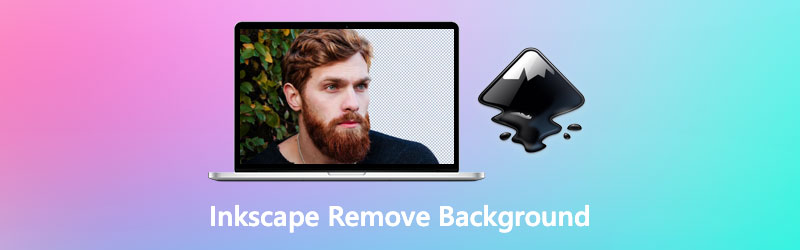
- Μέρος 1. Πώς να αφαιρέσετε το φόντο στο Inkscape
- Μέρος 2. Καλύτερη εναλλακτική λύση στο Inkscape
- Μέρος 3. Συχνές ερωτήσεις σχετικά με την αφαίρεση φόντου στο Inkscape
Μέρος 1. Πώς να αφαιρέσετε το φόντο στο Inkscape
Το Inkscape είναι ένα πρόγραμμα ανοιχτού κώδικα και δωρεάν για τη δημιουργία δισδιάστατων διανυσματικών γραφικών όπως κινούμενα σχέδια, λογότυπα, εικονογραφήσεις και τυπογραφία. Σε αντίθεση με τα ραστεροποιημένα γραφικά ή αυτό που γνωρίζουμε ως pixel, ίσως χρειαστεί να χρησιμοποιήσετε το vector επειδή έχει ποιότητα χωρίς απώλειες ή άπειρη ανάλυση. Από το Inkscape, οι ψηφιακές τέχνες που δημιουργείτε αποδίδονται σε μορφή αρχείου που ονομάζεται SVG ή κλιμακούμενο διάνυσμα. Έτσι, είτε είστε εικονογράφος γραφικών, επεξεργαστής φωτογραφιών, σχεδιαστής ιστοσελίδων, ακόμα και κάποιος που θέλει να ανακαλύψει τη δημιουργική πλευρά σας, το Inkscape είναι για εσάς.
Εκτός από αυτό, αυτό το ισχυρό εργαλείο είναι επίσης κατάλληλο για επεξεργασία, όπως αφαίρεση εικόνων φόντου. Επιπλέον, σχεδόν οποιοσδήποτε μπορεί να έχει Inkscape λόγω της συμβατότητάς του με Linux, Windows και macOS. Συνεχίστε να διαβάζετε παρακάτω και ακολουθήστε τα βήματα για το πώς να δημιουργήσετε ένα διαφανές φόντο για την εικόνα σας χρησιμοποιώντας το εργαλείο Bezier.
Βήμα 1: Μόλις φορτωθεί το πρόγραμμα, πατήστε Ctrl+I στο πληκτρολόγιό σας για πρόσβαση στον φάκελο του υπολογιστή σας. Όταν τελικά βρείτε την εικόνα προς επεξεργασία, επιλέξτε και κάντε κλικ Ανοιξε.
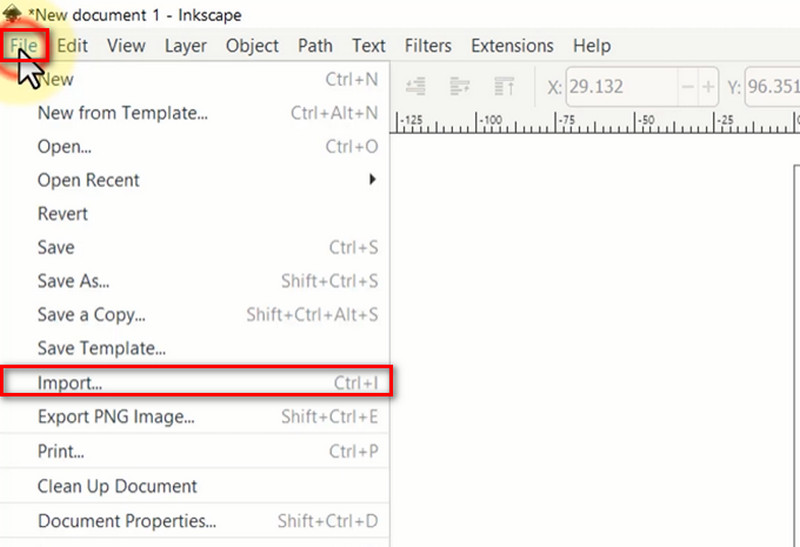
Βήμα 2: Μετά την εισαγωγή του αρχείου σας, πατήστε το Συν υπογράψτε στο πληκτρολόγιό σας για να μεγεθύνετε τη φωτογραφία. Με αυτόν τον τρόπο, δεν θα δυσκολευτείτε να εντοπίσετε το θέμα. Επιλέξτε το Κλήρωση Μπεζιέ κάτω από το σπειροειδές εικονίδιο στον πίνακα εργαλειοθήκης. Στη συνέχεια, μετακινήστε τον κέρσορα στην εικόνα και ξεκινήστε την ανίχνευση. Βεβαιωθείτε ότι θα συνδέσετε και τα δύο σημεία.
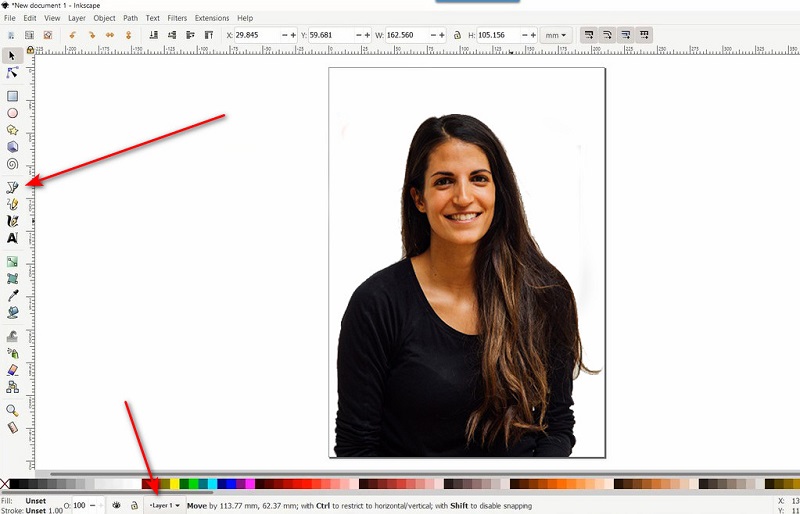
Βήμα 3: Στη συνέχεια, στο επάνω μέρος της διεπαφής, πτυσσόμαστε το Επεξεργασία καρτέλα και Επιλογή όλων. Μετά από αυτό, μεταβείτε στο Ενότητα αντικειμένου > Κλιπ > Ορισμός. Θα πρέπει να δείτε ότι το φόντο έχει διαγραφεί.
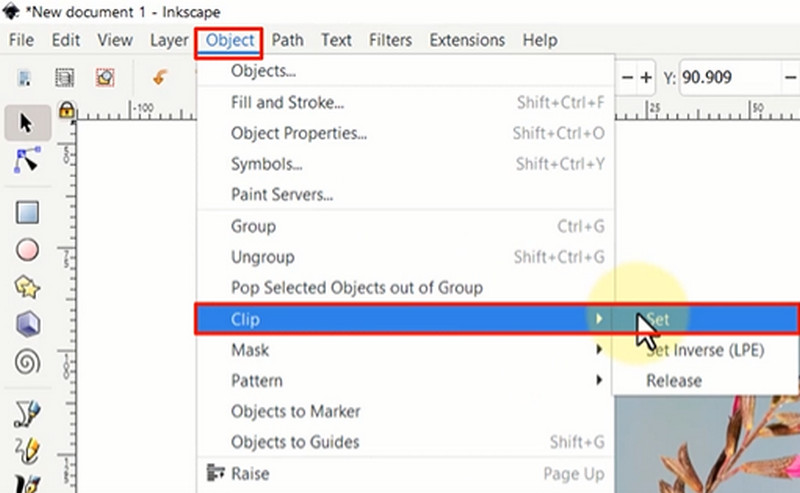
Βήμα 4: Για να έχετε την επεξεργασμένη εικόνα, πέστε το Αρχείο καρτέλα και επιλέξτε Αποθήκευση ως. Επιλέξτε τη μορφή αρχείου που προτιμάτε και πατήστε Σώσει.
Μέρος 2. Καλύτερη εναλλακτική λύση στο Inkscape
Εάν δεν θέλετε να εγκαταστήσετε το Inkscape στη συσκευή σας, αλλά ταυτόχρονα, θέλετε να κάνετε το διαφανές φόντο δυνατό, σας έχουμε ακόμα. Εάν συμβαίνει αυτό, θα πρέπει να αναζητήσετε ένα διαδικτυακό εργαλείο όπως κανένα άλλο Vidmore Background Remover. Αυτό το διαδικτυακό πρόγραμμα μπορεί να είναι προσβάσιμο για οποιαδήποτε μηχανή αναζήτησης και είναι το πιο πολλά υποσχόμενο για τις δυνατότητες και τα εργαλεία του.
Πρώτον, δεν απαιτεί από τον χρήστη να έχει μια μοναδική δεξιότητα μέσω της βοήθειας της Τεχνητής Νοημοσύνης ή της τεχνολογίας AI. Ο αλγόριθμος επεξεργάζεται το φόντο και το αφαιρεί με ακρίβεια από το πορτρέτο ή το προσκήνιο. Δεύτερον, είναι κάτι περισσότερο από μια απλή αφαίρεση φόντου! Μπορείτε επίσης να προσθέσετε ένα στρώμα στο θέμα σας με απλά συμπαγή χρώματα ή νέο φόντο εικόνας για να κάνετε τις απλές φωτογραφίες σας να γίνουν ασυνήθιστες. Για να αποδείξετε ότι είναι αλήθεια, ακολουθήστε τα παρακάτω απλά βήματα.
Βήμα 1: Μεταβείτε στον διαδικτυακό ιστότοπο Vidmore Background Remover
Για να ξεκινήσετε, πρέπει να φορτώσετε τον ιστότοπο στη μηχανή αναζήτησής σας. Πρέπει να πληκτρολογήσετε το όνομα του προγράμματος από τη γραμμή αναζήτησης και να πατήσετε Εισαγω στο πληκτρολόγιό σας.
Βήμα 2: Εισαγάγετε την εικόνα
Μετά από αυτό, χτυπήστε στο Μεταφόρτωση εικόνας κουμπί που θα δείτε στην κύρια διεπαφή. Στη συνέχεια, θα εμφανιστεί ένα αναδυόμενο παράθυρο όπου μπορείτε να περιηγηθείτε στα αρχεία του υπολογιστή σας. Επιλέξτε τη φωτογραφία που θέλετε να επεξεργαστείτε και πατήστε Ανοιξε.
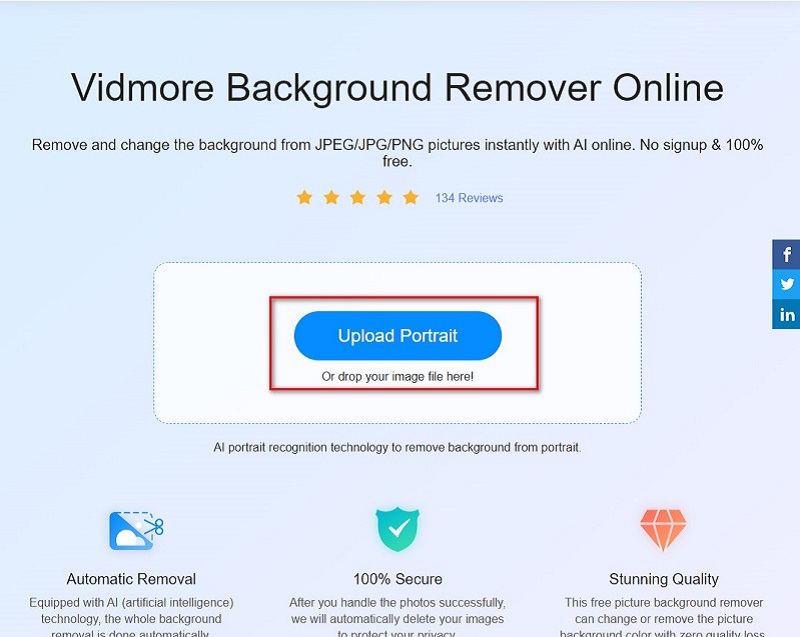
Βήμα 3: Επεξεργαστείτε τη φωτογραφία
Θα πρέπει να δείτε αυτόματα ότι το φόντο διαγράφεται κατά τη μεταφόρτωση της εικόνας. Εάν θέλετε να τροποποιήσετε περισσότερες λεπτομέρειες, μεταβείτε στο Επεξεργασία αυτί. Από εκεί, μπορείτε να τροποποιήσετε το φόντο σε συμπαγή απλά χρώματα ή να ανεβάσετε άλλη εικόνα στο επίπεδο. Για να διατηρήσετε ένα διαφανές φόντο, επιλέξτε Καθαρίστε BG.
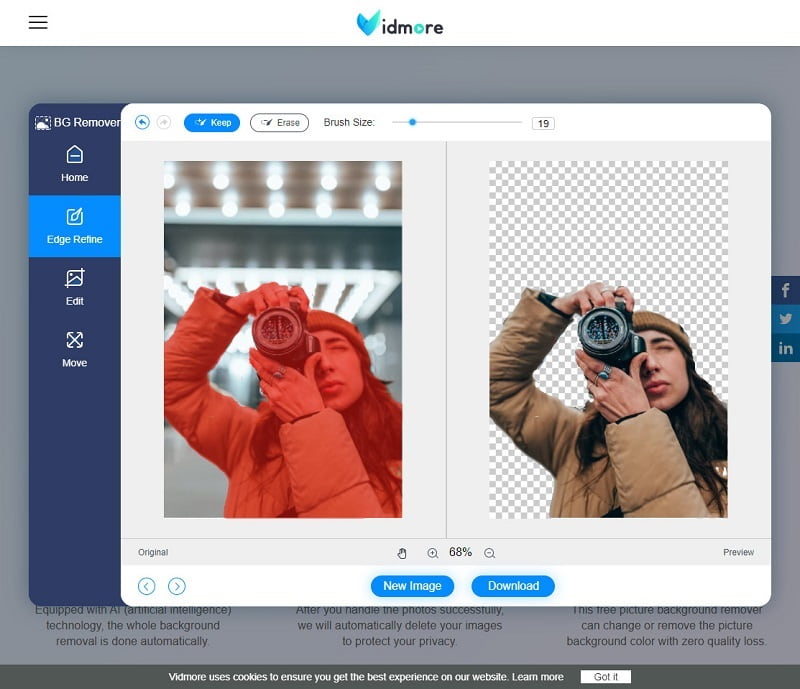
Βήμα 4: Αποθηκεύστε την έξοδο
Μόλις ολοκληρώσετε την επεξεργασία της φωτογραφίας σας, σημειώστε το Κατεβάστε κουμπιά κάτω από τη διεπαφή. Εάν θέλετε να δημιουργήσετε άλλη έξοδο, κάντε κλικ στο Νέα εικόνα κουμπί και επαναλάβετε τη διαδικασία.

Περαιτέρω ανάγνωση:
Πώς να τραβήξετε εύκολα ένα στιγμιότυπο οθόνης στο τηλέφωνο HTC
Οι καλύτεροι τρόποι για να προσθέσετε GIF στη συνομιλία κειμένου στο iPhone/Android
Μέρος 3. Συχνές ερωτήσεις σχετικά με την αφαίρεση φόντου στο Inkscape
Πώς να αφαιρέσετε το λευκό φόντο από μια εικόνα στο Inkscape;
Πρέπει να εξαγάγετε τη μορφή της εικόνας σας σε PNG. Με αυτόν τον τρόπο, μπορείτε να διασφαλίσετε ότι η εικόνα είναι διαφανής κατά την αποθήκευση.
Θα χάσω την ποιότητα των φωτογραφιών μου μετά την αφαίρεση του φόντου;
Στις περισσότερες περιπτώσεις, δεν θα χάσετε την ποιότητα της εικόνας σας μετά την αφαίρεση του φόντου. Εάν συμβεί, θα είναι δύσκολο για σας να το παρατηρήσετε. Επιπλέον, πρέπει να έχετε κατά νου ότι η ποιότητα των φωτογραφιών σας εξαρτάται επίσης από τη μορφή αρχείου που τις έχετε αποθηκεύσει. Εάν προβάλετε φωτογραφίες υψηλής ποιότητας, η μορφή PNG θα κάνει τη δουλειά. Από την άλλη πλευρά, το JPG θα κάνει αν δεν το χρειάζεστε.
Θέλω να αλλάξω το φόντο της εικόνας μου. Υπάρχει κάποιος τρόπος να το κάνω στο Inkscape;
Σίγουρα, ναι. Αφού αφαιρέσετε το φόντο της πρώτης σας φωτογραφίας, απλώς εισαγάγετε την εικόνα που σκοπεύετε να χρησιμοποιήσετε. Ωστόσο, και τα δύο κλιπ βρίσκονται τώρα στο ίδιο επίπεδο, επομένως θα πρέπει να δημιουργήσετε ένα νέο για την εικόνα φόντου. Αφού το κάνετε αυτό, επιλέξτε την εικόνα θέματός σας, κάντε δεξί κλικ και Μετακινηθείτε στο Επίπεδο. Επιλέξτε Layer 1 για το προσκήνιο σας και είναι απλό.
συμπέρασμα
Και τέλος! Τώρα είστε εξοικειωμένοι με τα offline και online εργαλεία που μπορούν να σας βοηθήσουν να εμπλουτίσετε τις φωτογραφίες σας. Ενώ Το Inkscape μπορεί να αφαιρέσει το φόντο χωρίς κόπο, μπορεί να θέλετε να δοκιμάσετε και το Vidmore Background Remover Online. Ένας καλός λόγος είναι ότι δεν χρειάζεται να κατεβάσετε κανένα πρόγραμμα που εξοικονομεί συσκευές αποθήκευσης από την πλευρά σας. Από την άλλη πλευρά, εάν η αφαίρεση του φόντου είναι ο μοναδικός σας σκοπός, αυτό το διαδικτυακό εργαλείο είναι εξαιρετικά αποτελεσματικό και υπεραρκετό. Εάν βρίσκετε αυτό το άρθρο χρήσιμο, πηγαίνετε και μοιραστείτε το με τους αγαπημένους και τους φίλους σας και αφήστε τους να το απολαύσουν επίσης.


